- Можете също направете екранни снимки и използвайте инструмент за избор на цвят, за да извлечете цветове от изображенията
- Ако имате купчина снимки и искате да разгледате отблизо, използвайте софтуер за мащабиране на изображения
- Инструментите за избор на цвят често се използват в уеб дизайна, но не ви е необходим опит за кодиране за изграждане на сайтове
- Посетете нашия Графика и дизайн раздел, за да разгледате още страхотни ръководства!

Ако сте дизайнер, вероятно сте използвали софтуер за избор на цвят поне веднъж. Много дизайнерски приложения имат вграден инструмент за избор на цвят, но понякога може да се наложи инструмент, който има някои допълнителни функции.
Ако сте дизайнер и търсите софтуер за избор на цвят, днес ще ви покажем някои от най-добрите приложения за избор на цвят за Windows 10.
Кой е най-добрият софтуер за избор на цвят за Windows 10?
1. ColorPic

Ако търсите прост софтуер за избор на цветове, ColorPic може да е идеално за вас. Приложението е лесно за използване и за да изберете цвят, трябва само да щракнете с мишката.
ColorPic може да ви показва цветове както в шестнадесетичен, така и в десетичен формат и можете лесно да регулирате стойностите на нюанса и наситеността заедно с RGB канали.
Освен това приложението ще ви покаже и процента на циан, магента, жълто и черно.
Приложението има зона за увеличение в долната част, която можете да използвате, за да изберете прецизно цвят от екрана си.
Струва си да споменем, че можете да увеличавате и намалявате зоната на увеличение, за да изберете лесно желания цвят.
Освен това можете да използвате клавишите със стрелки, за да премествате мишката и да извършвате точни селекции.
Приложението има цветен миксер и можете да избирате между смесител Hex, Rainbow, Hue и Sliders. Тази функция е по-полезна, ако искате да изберете определен цвят или да извършите лека настройка на вече избрания цвят.
Приложението поддържа уеб безопасни цветове и може лесно да щракне до най-близкия уеб безопасен цвят, ако е необходимо. Можете също така да избирате между точкова проба, 3 × 3 или 5 × 5 цветна проба.
И накрая, можете да създадете цветови палитри с помощта на ColorPic и да запазите избраните цветове за по-късна употреба.
Приложението ви позволява да копирате избрани цветове направо в клипборда, така че можете лесно да ги използвате с други дизайнерски инструменти.
ColorPic е прост инструмент за избор на цветове, така че ще бъде идеален за потребители, които за първи път са. Приложението е напълно безплатно, така че можете да го използвате без никакви ограничения.
Това са най-добрите мениджъри на клипборда, които можете да използвате с вашия софтуер за избор на цветове!
2. Просто избор на цвят

Просто избор на цвят е друг прост софтуер за избор на цветове за Windows. Приложението има доста опростен интерфейс и можете да виждате избрания цвят заедно с раздела за лупа по всяко време.
Приложението поддържа 10 различни цветови формата и можете лесно да избирате между HTML, RGB, HEX, CMYK и др.
Всички избрани цветове ще бъдат добавени към вашата палитра и можете лесно да ги експортирате и запазите за по-късна употреба. Можете също така да отваряте, редактирате и запазвате Adobe Photoshop .co цветен превключвател и GIMP Файлове .gpl палитра.
Освен това можете да добавите коментари към избраните цветове, като по този начин предоставите допълнителни подробности за тях. Приложението има поддръжка за RGB, HSV или HSL корекции, така че можете лесно да регулирате избрания цвят.
Приложението ви позволява да видите различните нюанси на избрания цвят и има дори градиен изглед, за да можете да избирате между широка гама от цветове. Освен това има поддръжка както за цветни колела RGB, така и за RYB.
Ако е необходимо, има функция за предварителен преглед на текст, така че да можете да видите как цветът ви се сравнява с различни фонове. Що се отнася до наличните цветове, можете лесно да ги копирате, просто като ги щракнете.
Just Color Picker е просто приложение, което предлага смирен потребителски интерфейс, който може да отблъсне някои потребители.
Приложението разчита на Alt + X пряк път за избор на цвят, така че няма да можете да изберете нито един цвят, дори от приложението, без да използвате пряк път.
В началото това изглежда малко объркващо, но след известно време ще свикнете.
Като цяло, Just Color Picker няма големи недостатъци, така че не се колебайте да го изпробвате. Приложението е напълно безплатно и благодарение на преносимата версия ще работи на всеки компютър без инсталация.
3. Незабавен избор на цвят

За разлика от предишните записи в нашия списък, Незабавен избор на цвят идва с модерен потребителски интерфейс, така че изглежда визуално привлекателен. Приложението ви позволява да изберете всеки цвят от екрана, просто като щракнете върху него.
Има инструмент за лупа, който можете да увеличите до 8 пъти и можете лесно да видите цветовия код в него, дори преди да изберете цвят. Що се отнася до цветовото вземане на проби, можете да използвате еднопикселно, 3 × 3 или 5 × 5 вземане на проби.
Вашата палитра може да има до 20 цвята и можете да кликнете върху всеки запазен цвят и да видите повече информация за него. Наличната информация включва цветови кодове и вариации на цвета.
Ако е необходимо, можете също да промените осветлението или наситеността на избрания цвят. Приложението е доста лесно за използване и дори можете да изберете цвят, като натиснете клавишна комбинация.
След като направите това, цветният му код ще бъде добавен към клипборда, за да можете лесно да го поставите във всяко друго приложение.
Трябва да споменем, че Instant Color Picker поддържа RGB, HSL, HSV, CMYK, HTML, Hex, ActionScript, Delphi, VC ++ и VB цветови формати.
Разбира се, можете лесно да получите цветен код във всеки от тези формати и да го поставите в друго приложение.
Струва си да споменем, че можете да запазите цветната си палитра във формат на изображението, но можете да я запазите и като .aco формат, съвместим с Photoshop.
Приложението има функция за бърза цветна палитра, като по този начин ви позволява лесно да избирате цветове от цветен спектър. Освен това има Named Colors, за да можете лесно да търсите в списъка с цветове. Има и функция за тестово оформление, която ви позволява да видите как ще изглеждат различни цветови комбинации.
Като цяло, незабавният избор на цвят е чудесен инструмент. Приложението е с модерен дизайн и предлага широка гама от функции.
Също така си струва да споменем, че приложението е напълно безплатно, така че можете да го използвате без ограничения.
Търсите най-добрия софтуер за редактиране на снимки? Ето нашите най-добри снимки!
4. CP1

CP1 е друг прост софтуер за избор на цветове, който искахме да ви покажем. Приложението има прост и модерен потребителски интерфейс, така че е идеално за основни потребители.
Има поддръжка за RGB и HTML шестнадесетичен формат и можете лесно да копирате всеки цветен код, просто като го изберете.
Процесът на избор на цвят е доста прост и след като го стартирате, приложението ще се превърне в голяма лупа, която ви позволява да изберете точно желания цвят.
Приложението предлага режим Wide и Narrow Palette, така че можете да видите различните нюанси на избрания цвят. Разбира се, има и палитра за история, която запазва всички избрани цветове.
Струва си да се спомене, че приложението ви позволява да експортирате и запазите вашата цветова палитра като .txt или .json файл. За съжаление, .aco Photoshop файлът не е наличен.
Трябва да споменем, че CP1 не позволява никакви корекции на цветовете и не можете да регулирате яркостта, цвета или наситеността, което според нас е недостатък.
Като цяло CP1 е приличен инструмент, но му липсват някои разширени функции, които имат други записи в нашия списък. От друга страна, CP1 има модерен потребителски интерфейс и е доста лесен за използване, така че е идеален за основни потребители.
Приложението е напълно безплатно и с наличната преносима версия можете да го използвате без инсталация.
5. ColorPix

Ако търсите прост софтуер за избор на цветове, ColorPix може да е идеално за вас. Това приложение е доста просто и се предлага с избор на цвят и лупа.
Лупата ви позволява да увеличите до 1600%, за да можете лесно да изберете желания цвят.
Приложението е лесно за използване и за да изберете цвят, трябва само да задържите курсора на мишката върху желания цвят и да натиснете произволен клавиш на клавиатурата.
Това ще доведе до заключване на цвета. След като цветът е заключен, можете да видите наличния му RGB, HEX, HSB и CMYK код.
Ако трябва да използвате цвета в който и да е друг инструмент, можете просто да щракнете, за да го копирате в клипборда.
Благодарение на тази функция можете лесно да изберете всеки цвят на екрана и да използвате неговия цветен код във всяко приложение.
Въпреки че ColorPix е доста лесен за използване, той не предлага разширени функции.
Приложението не поддържа цветни палитри, така че няма да можете да запазите цветовете си. Освен това не можете да редактирате избрания цвят, като го променяте оттенък, наситеност или яркост.
Като цяло ColorPix е приличен инструмент, но предлага само най-основните опции, когато става въпрос за избор на цвят. Приложението е напълно безплатно и преносимо, така че ще бъде идеално за основни потребители.
Ако искате по-усъвършенстван инструмент за избор на цвят, може да помислите за друг инструмент.
6. Пикси

Пикси е друг опростен софтуер за избор на цвят. Приложението е доста просто и не предлага разширени функции. Pixie има доста скромен потребителски интерфейс, който разчита силно на преки пътища за избор на цвят.
Главният прозорец ще ви покаже цветове HEX, RGB, CMYK и HSV на текущо избрания цвят.
Не можете обаче да избирате цветове и да ги добавяте към палитри. Вместо това можете да използвате клавишната комбинация, за да копирате шестнадесетичната стойност на цвета.
Благодарение на тази функция можете лесно да използвате избрания цвят във всяко друго приложение.
Приложението има лупа, но за да я използвате, трябва да натиснете клавишна комбинация.
Трябва също да споменем, че лупата не се актуализира автоматично, така че ще трябва да натиснете клавишната комбинация, за да актуализирате визуализацията. Това изглежда като голям недостатък и затруднява използването на лупата.
Приложението не ви позволява да променяте цвета или наситеността на избрания цвят, но можете да отворите смесител на цветове с клавишна комбинация и да извършите някои незначителни корекции.
Pixie е невероятно малко и преносимо приложение, така че ще работи на всеки компютър без проблеми. Трябва да споменем, че този инструмент предлага доста ограничена функционалност, така че може да е подходящ само за най-основните потребители.
Един от най-големите недостатъци е липсата на цветова палитра и история, така че не можете да запазите избраните цветове.
Ако нямате нищо против липсата на тази функция, може да искате да опитате Pixie, особено след като е напълно безплатна и преносима.
Подобрете работата си с тези безплатни приложения за редактиране на снимки за Windows 10!
7. GetColor

Ако търсите безплатен и лесен инструмент за избор на цветове, GetColor може да е идеално за вас. Приложението има прост потребителски интерфейс, който ви позволява да изберете всеки цвят от екрана си.
Избирането на цветове е доста просто и просто трябва да плъзнете и пуснете инструмента за пипета, за да изберете определен цвят. След това ще видите избрания цвят във формат RGB Hex, RGB Decimal и RGB HTML.
След като изберете цвят, можете лесно да копирате кода му в клипборда и след това да го използвате в друго приложение.
Приложението ви позволява да визуализирате избрания цвят, но за съжаление няма инструмент за лупа, който прави избора на цвят малко по-сложен.
Говорейки за липсващи функции, няма възможност да персонализирате цветовете си и не можете да промените техния оттенък или наситеност.
Освен това не можете да създадете цветова палитра и да запазите цветовете си, което според нас е основен недостатък.
GetColor е просто приложение за избор на цвят, но предлага най-основните функции, така че може да не е подходящо за напреднали потребители.
От друга страна, ако сте основен потребител, който се нуждае от обикновен избор на цветове, това приложение може да е точно това, от което се нуждаете. Приложението е напълно безплатно, така че можете да го използвате без никакви ограничения.
8. Цвят Cop

Цвят Cop е друг прост и безплатен софтуер за избор на цвят. Приложението има скромен интерфейс, който ви позволява да избирате цветове просто чрез плъзгане и пускане на инструмента за пипета.
Що се отнася до вземането на проби, приложението поддържа вземане на проби от 1px, 3x3px и 5x5px. Има и вграден инструмент за лупа, който може да ви помогне да изберете всеки цвят, който искате с точност.
Лупа поддържа до 16x увеличение, което би трябвало да е повече от достатъчно за повечето потребители. Инструментът има функция за автоматично копиране, която автоматично ще копира избрания цветен код в клипборда, за да можете да го използвате в други приложения.
Що се отнася до цветовите кодове, приложението поддържа HTML hex, Delphi hex и шест допълнителни формата.
Приложението поддържа уеб безопасни цветове и можете също да обърнете избрания цвят, да генерирате произволен цвят или да конвертирате текущия цвят в скала на сивото.
Приложението също има функция за история на цветовете, която може да запомни до седем различни цвята. Освен това има и допълнителна цветова палитра, която предлага 42 различни цвята.
Също така си струва да споменем, че приложението има цветен миксер, така че можете лесно да регулирате избрания цвят.
Color Cop е солиден инструмент, но трябва да признаем, че няма възможност да запазите палитрата си, което е единственото ни оплакване.
Приложението има прост дизайн, който може да не се хареса на някои потребители, но въпреки дизайна си, това все още е солиден софтуер за избор на цветове.
Това е безплатно приложение и тъй като е напълно преносимо, можете да го стартирате на всеки компютър без инсталация.
Ето най-добрият софтуер за фотоалбуми, който да използвате в Windows 10!
9. Незабавна пипетка

Ако търсите прост и минималистичен софтуер за избор на цвят, ще трябва да препоръчаме Незабавна пипетка.
Това приложение има минималистичен интерфейс и ще се стартира в системната лента, след като го стартирате.
За да изберете цвят, просто щракнете върху иконата в долния десен ъгъл и го плъзнете и пуснете в желаната част на екрана.
Ако не предпочитате метода на плъзгане и пускане, можете да промените начина на работа на приложението и да щракнете върху цвета, за да го изберете.
Като алтернатива можете да използвате клавишната комбинация, за да изберете желания цвят.
След като активирате режима за избор на цвят, ще видите малка лупа заедно с избрания цвят и неговия цветен код.
Instant Eyedropper автоматично ще копира избрания цветен код в клипборда, за да можете незабавно да го използвате в друго приложение. Трябва да споменем, че приложението поддържа няколко различни цветови формата.
Списъкът с наличните формати включва HTML, HEX, Delphi Hex, Visual Basic Hex, RGB, HSB и Long.
Трябва да споменем, че приложението не предлага разширени опции, така че не можете да коригирате цветовете си или да запазите цветовата палитра.
Всъщност няма дори опция за история на цветовете, така че няма да видите предварително избрани цветове.
Въпреки че Instant Eyedropper липсва някои разширени функции, това все още е чудесно приложение.
Приложението е минималистично и дори няма да разберете, че работи. Освен това е интуитивен, така че дори и най-елементарните потребители ще могат да го използват.
Ако търсите обикновен инструмент за избор на цветове, силно препоръчваме да изпробвате този инструмент.
Приложението е напълно безплатно и с наличната преносима версия трябва да можете да го стартирате на всеки компютър без инсталация.
10. PixelPicker

Ако търсите безплатен софтуер за избор на цвят, може да искате да опитате PixelPicker. Приложението е доста лесно за използване, но трябва да споменем, че работи малко по-различно от другите приложения от вашия списък.
За да изберете цвят, първо трябва да плъзнете и пуснете към частта от екрана, която искате да използвате за избор на цвят.
След като направите това, този раздел ще бъде добавен към лупата и ще можете да увеличавате и намалявате с мишката.
Сега просто трябва да плъзнете и пуснете лупата си, за да изберете желания цвят. След като направите това, ще видите избрания цвят заедно с кода му под лупата.
Сега просто трябва да щракнете върху избрания цвят и можете да поставите кода му във всяко приложение на трета страна.
Що се отнася до цветните формати, приложението поддържа 10 различни формата, включително RGB, ARGB, HTML, CMYK, HSL, HEX и др.
Трябва да споменем, че PixelPicker не ви позволява да запазвате цветовете си, така че няма поддръжка за палитри или история на цветовете.
Приложението е доста лесно за използване и ще свикнете с него след няколко опита.
PixelPicker предлага опростен потребителски интерфейс, така че е идеален за потребители с първи опит. Приложението е напълно безплатно, така че не се колебайте да го изпробвате.
11. Hex Color Finder

Друг безплатен софтуер за избор на цвят, който трябва да споменем, е Hex Color Finder.
Приложението предлага прост потребителски интерфейс, който ви позволява да избирате цветове, като използвате метода плъзгане и пускане. След като изберете цвят, можете лесно да регулирате количеството червено, зелено или синьо.
Наличен е и градиент, така че можете да избирате от широк спектър от цветове.
Налична е функция за цветова палитра, която ви позволява да съхранявате около 30 различни цвята за по-късна употреба. Приложението ви позволява да създавате предварителни настройки, така че да можете да превключвате между различни палитри с едно щракване.
Що се отнася до персонализирането на цветовете, можете да обърнете избрания цвят, да промените осветлението или контраста му.
Hex Color Finder е прост софтуер за избор на цветове, но предлага всички необходими функции. С помощта на този инструмент можете лесно да копирате цветовия код на всеки цвят и да го използвате в други приложения.
За съжаление не можете да експортирате цветни палитри, така че няма да можете да ги използвате в инструменти като Photoshop.
Като цяло това е просто приложение и тъй като е напълно безплатно, настоятелно ви съветваме да го изпробвате.
Подобрете своите проекти с най-добрите инструменти за 3D моделиране днес!
12. Избор на цвят на ACA

За разлика от предишните записи в нашия списък, Избор на цвят на ACA не е безплатно приложение. Инструментът е лесен за използване и за да изберете цвят от екрана си, просто трябва да преместите мишката на желаното място и да натиснете клавишната комбинация.
Трябва да споменем, че приложението автоматично ще копира цветния код в клипборда, за да можете да го използвате с различни приложения.
По отношение на поддържаните формати, приложението предлага стандартни, байтови, процентни и десетични като изходни формати.
Има и функция за лупа, която може да увеличи до 36x. Приложението има цветова палитра, така че лесно можете да видите всички избрани цветове.
Благодарение на функцията за експортиране на цветове можете да запазите палитрите си във формат .aco и да ги използвате във Photoshop. Можете също да запазите списъка с цветове и да го използвате по-късно.
Ако е необходимо, можете да преименувате цветовете, за да ги различавате по-добре. Има и цветен миксер, за да можете лесно да редактирате избрания цвят.
Ако искате да спестите място на екрана си, винаги можете да намалите приложението до системната лента и то ще продължи да работи във фонов режим.
ACA Color Picker е приличен инструмент и предлага почти всички функции, от които се нуждае средният потребител. Приложението обаче не е безплатно, така че за да го използвате, трябва да закупите лиценз.
Много други инструменти в нашия списък предлагат същите функции, като същевременно са напълно безплатни, така че ако искате да спестите пари, може да помислите за друг инструмент.
13. Moo0 избор на цвят
 Има много безплатни и прости избор на цвят и един от тях е Moo0 избор на цвят. Приложението има минималистичен интерфейс и е доста лесно за използване.
Има много безплатни и прости избор на цвят и един от тях е Moo0 избор на цвят. Приложението има минималистичен интерфейс и е доста лесно за използване.
За да направите екранна снимка, просто трябва да преместите курсора върху желания цвят и да натиснете клавишната комбинация, за да изберете цвета си.
Приложението ще ви покаже шестнадесетичния код на вашия цвят и можете лесно да го копирате в клипборда с едно щракване. Ще се радваме да чуете, че можете да коригирате цвета си, като промените неговия нюанс, наситеност и осветление.
Приложението също така ви позволява да визуализирате текста си на различни фонове, за да можете лесно да намерите най-добрата комбинация от цветове.
Въпреки опростения потребителски интерфейс, приложението няма какво да предложи.
Няма поддръжка за цветни палети, така че няма да можете да запазите цветовете си. Освен това липсва и функцията на лупа, което прави прецизното избиране на цветове по-трудно, отколкото би трябвало да бъде.
Moo0 Color Picker е основен инструмент за избор на цветове и въпреки че не предлага разширени функции, той е лесен за използване, така че е идеален за основни потребители.
Приложението е напълно безплатно, така че можете да го използвате без никакви ограничения.
Трябва да споменем, че приложението ще се опита да инсталира някои допълнителни приложения от този разработчик, така че не забравяйте да деактивирате тяхната инсталация по време на процеса на настройка.
14. Pixeur

Друг безплатен инструмент за избор на цвят за Windows, който искаме да ви покажем, е Pixeur. Това е просто приложение, което ви позволява да избирате цветове просто като използвате плъзгане и пускане.
Ако избирате цветове за уебсайт, ще се радваме да чуем, че това приложение поддържа и уеб цветове.
Pixeur предлага цветен миксер, така че можете лесно да регулирате цветовете си, като промените RGB или CYMK компоненти. Освен това можете също да промените цветовия нюанс, наситеността и баланса.
След като изберете цвят, шестнадесетичната му стойност ще стане достъпна, за да можете лесно да го копирате и да го използвате в други приложения.
Всички избрани цветове ще бъдат налични в панела за история на цветовете и можете лесно да експортирате избраните цветове и да ги запазите за по-късна употреба.
Говорейки за запазени цветове, можете да ги копирате във Hex, обърнат Hex, RGB или Long Value формат.
Pixeur има прост потребителски интерфейс, който може да е единственият му недостатък.
Приложението има всички необходими функции, така че е идеално за потребители, които за първи път стават. Ако нямате нищо против скромния потребителски интерфейс на приложението, не се колебайте да опитате Pixeur.
15. ZZoom
 Ако търсите минималистичен инструмент за избор на цвят, който няма разширени функции, може да помислите ZZoom. Това е леко приложение, което ви позволява да изберете всеки цвят от екрана си.
Ако търсите минималистичен инструмент за избор на цвят, който няма разширени функции, може да помислите ZZoom. Това е леко приложение, което ви позволява да изберете всеки цвят от екрана си.
Приложението има поле с лупа, което можете да използвате, за да изберете точния цвят. Лупата поддържа 15-кратно увеличение и можете да увеличавате и намалявате с колелото на мишката.
Заслужава да се спомене лупата има решетка за допълнителна прецизност.
Изборът на цветове е доста прост и разчита на преки пътища. Просто преместете курсора върху желания цвят и натиснете клавиша C на клавиатурата, за да копирате цветовия код.
След като направите това, можете лесно да поставите желания цвят в Hex формат във всяко друго приложение.
Трябва да споменем, че сте ограничени само до Hex формат, но можете да видите RGB стойността на цвета, преди да го изберете.
ZZoom е прост инструмент, така че не предлага разширени функции. Няма настройка на цветовете или цветови палитри, така че не можете да запазите избраните цветове.
Положително е, че приложението е напълно безплатно и преносимо, така че ще работи на всеки компютър без инсталация.
Проектирайте красиви бижута с тези страхотни инструменти!
16. Цветен архиватор
 Друг безплатен избор на цветове в нашия списък е Цветен архиватор. Със своя опростен потребителски интерфейс това приложение е идеално за потребители за първи път. За да изберете цвят, трябва да плъзнете и пуснете до желаната част от екрана.
Друг безплатен избор на цветове в нашия списък е Цветен архиватор. Със своя опростен потребителски интерфейс това приложение е идеално за потребители за първи път. За да изберете цвят, трябва да плъзнете и пуснете до желаната част от екрана.
След това просто трябва да щракнете върху лупата и да изберете желания цвят. Този метод може да е малко объркващ в началото, но ще свикнете с него след няколко опита.
Приложението ви позволява да виждате цветни кодове във формат RGB, Web, Long, CMYK и Hex. Освен това можете лесно да копирате цветовия код и да го използвате в различни приложения.
Можете също така да регулирате цветовете си и да промените стойностите на HSL, HSV, RGB или CMYK. Ако е необходимо, има и стандартен цветен миксер за настройка на цветовете.
Приложението има и цветова палитра, така че можете да запазите желаните цветове и да ги използвате по-късно.
Color Archiver е приличен инструмент, но скромният му дизайн може да отблъсне някои потребители.
Приложението има уникален начин за избор на цветове, който може да ви отнеме няколко опита да свикнете с него. Като цяло този инструмент е напълно безплатен и преносим, така че не се колебайте да го изпробвате.
17. ColorMania

ColorMania е друг безплатен софтуер за избор на цветове за Windows. Приложението използва метод на плъзгане и пускане за избор на цветове и с наличния екран на лупа можете да извършвате прецизни селекции.
След като изберете цвят, можете да регулирате количеството червен, зелен и син цвят, както и яркостта.
Освен това можете да регулирате нюанса, наситеността и стойността на избрания цвят или да изберете нов цвят от цветното колело.
Избраният цвят се предлага в 12 различни формата, включително RGB, HSV, CMYK и др. По всяко време можете лесно да копирате избрания цвят и да го използвате в приложения на трети страни.
Говорейки за цветове, има поддръжка за HTML цветове и можете да намерите някои от най-популярните цветове с тяхното име.
Предлага се и създаване на персонализирани палитри и можете да запазите до шест различни цвята във вашата палитра. Разбира се, можете да експортирате палитрата си и да я запазите за по-късна употреба.
Като цяло ColorMania е едноцветно приложение за избор на цветове и предлага много страхотни функции. Приложението е напълно безплатно, така че можете да го използвате без никакви ограничения.
Търсите най-добрия софтуер за 3D анимация? Ето нашите най-добри снимки.
18. Пикард

Ако търсите преносим и безплатен избор на цветове, Пикард може да е идеалният избор за вас.
Приложението ви позволява да избирате цветове от цветовия спектър, но в същото време можете да регулирате нюанса, наситеността и яркостта на вашия цвят.
Освен това можете също да промените количеството червен, син и зелен цвят точно от цветовия спектър.
От друга страна, можете също да направите точни корекции, като промените стойностите на RGB, HSL и CMY. Освен това можете също да регулирате нивото на прозрачност на избрания цвят.
Приложението има функция за пипета, която ви позволява да изберете всеки цвят от екрана си. За да направите това, първо трябва да изберете частта от екрана с инструмента за лупа и след това да изберете цвета от секцията за визуализация.
Цветовете се предлагат в шест различни формата и можете да копирате цветовия код с едно щракване.
Pickard е просто приложение и работи чудесно като инструмент за избор на цвят, но му липсва характеристиката на цветовата палитра. С липсата на тази функция не можете да видите предварително избраните цветове и да запазите цветовете за по-късна употреба.
Въпреки този малък недостатък, Pickard е солиден инструмент и тъй като е напълно безплатен и преносим, няма причина да не го изпробвате.
Тук са най-добрият софтуер за създаване на мозайка за потребителите на компютри с Windows за създаване на подобрени визуални ефекти.
19. Пипета
 Друг солиден софтуер за избор на цветове за Windows е Пипета. С помощта на това приложение можете лесно да изберете всеки цвят от екрана си.
Друг солиден софтуер за избор на цветове за Windows е Пипета. С помощта на това приложение можете лесно да изберете всеки цвят от екрана си.
Освен това приложението разполага с цветен миксер, така че можете да избирате и цветовете си от него.
Избраният цвят е представен във Hex, RGB и CMYK формат и можете лесно да копирате всеки цветен код с едно щракване. Приложението ви позволява да променяте цветовите стойности, но също така можете да модифицирате и HSV компоненти.
Приложението е доста лесно, така че цветният ви код се копира автоматично в клипборда.
Друга полезна функция е списъкът с цветове, който ви позволява да запазите всички избрани цветове.
Можете да изберете всеки от запазените цветове по всяко време или дори да направите корекции по него. Ако е необходимо, можете също да запазите списъка с цветове в .txt файл за по-нататъшна употреба.
Пипетата е безплатна и преносима, така че трябва да работи на всеки компютър без инсталиране.
Като цяло приложението предлага прилични функции, но няма поддръжка за лупа, което може да е единственият недостатък на този инструмент.
20. Инструментариум за уеб администратори

Инструментариум за уеб администратори е чудесен софтуер за избор на цветове, оптимизиран за уеб дизайнери. Но случайните потребители също могат да го използват. С помощта на това приложение можете лесно да изберете всеки цвят от екрана си.
За да направите това, първо трябва да изберете раздела на екрана, който искате да използвате за избор на цвят. След това просто трябва да изберете желания цвят от раздела за предварителен преглед.
Прегледът работи като лупа и можете лесно да увеличавате или намалявате мащаба, за да изберете правилния цвят.
Приложението ще ви покаже оттенък, наситеност и яркост на избрания цвят и можете лесно да промените някоя от тези стойности. Освен това можете също да промените RGB или CMYK стойности.
След като изберете цвят, неговият код ще бъде достъпен в шестнадесетичен формат и можете да го копирате с едно щракване.
Приложението предлага и цветен спектър, така че можете лесно да модифицирате избрания цвят или да изберете всеки друг цвят.
Инструментариумът за уеб администратори е солидно приложение, но не поддържа цветови палитри, което означава, че няма да можете да запазите цветовете си за по-късна употреба. Приложението не е безплатно, но е достъпно за 30-дневен безплатен пробен период.
21. Коранте за избор на цвят

Коранте за избор на цвят е друг безплатен софтуер и преносим избор на цветове за Windows.
Приложението разчита на клавишни комбинации за избор на цвят и просто трябва да задържите курсора на мишката върху желания цвят и да натиснете клавишната комбинация, за да го изберете.
Налична е и лупа, която ви позволява да изберете точно желаните цветове. Разбира се, можете лесно да регулирате нюанса, наситеността и яркостта на всеки цвят.
Можете също така да регулирате количеството червен, зелен или син цвят или да изберете който и да е цвят от цветовия спектър.
Приложението поддържа седем различни формата и можете лесно да копирате цветния код в шестнадесетичен, HSB, RGB или десетичен формат.
С помощта на това приложение можете да създадете своя собствена цветова палитра и да запишете списъка с избрани цветове във файл .txt. Друга чудесна функция е възможността да експортирате вашата цветова палитра във формати .aco и .gpl.
Благодарение на тази функция можете да използвате вашата цветова палитра в приложения като Photoshop или GIMP.
Corante Color Picker е чудесно приложение и с възможността да експортирате вашата цветова палитра във Photoshop и GIMP ще бъде ценен актив за всеки дизайнер.
Приложението е напълно безплатно и преносимо, така че не забравяйте да го изпробвате.
Имате проблеми с размера на шрифта във Photoshop? Вижте нашите бързи корекции!
22. Екран ColorPicker

Следващият инструмент в нашия списък е Екран ColorPicker. Това приложение предлага скромен потребителски интерфейс, който разчита на клавишни комбинации за избор на цвят.
Можете обаче да използвате метода плъзгане и пускане, за да изберете цветове. След като изберете цвят, той автоматично ще бъде добавен към вашата цветова палитра.
Оттам можете да промените RGB стойности за вашия цвят, за да го коригирате.
Що се отнася до цветния код, можете да го видите в седем различни формата и да копирате желания код с едно щракване.
Можете да запазите вашата цветова палитра за по-нататъшна употреба, но можете също да я експортирате в .ase и .act файлове и да я използвате с Photoshop или Illustrator.
Screen ColorPicker не предлага никакви допълнителни функции, но върши солидна работа като избор на цвят.
Приложението е напълно безплатно и преносимо, така че ще работи с всеки компютър без инсталация.
23. Избор на цвят на екрана
 Ако търсите безплатен и преносим софтуер за избор на цветове, Избор на цвят на екрана може да е идеално за вас.
Ако търсите безплатен и преносим софтуер за избор на цветове, Избор на цвят на екрана може да е идеално за вас.
Приложението предлага два метода за избор на цветове и можете да избирате цветове в реално време, просто като натиснете зададения бърз клавиш.
Ако искате малко повече контрол, има наличен режим на екранна снимка, който ви позволява да избирате цветове с помощта на инструмента за пипета.
Този режим също има вградена лупа, така че можете да избирате цветове прецизно и с лекота. Струва си да се спомене, че този метод ви позволява да видите както координатите на мишката, така и Hex и RGB цветовия код.
Приложението има списък с история на цветовете, така че можете лесно да видите всички предварително избрани цветове. Цветовете са представени във формат Integer, така че може да имате проблеми при избора на правилния цвят.
Ако е необходимо, има наличен цветен спектър, за да можете лесно да добавяте нов или да редактирате цвета си. Говорейки за настройките на цветовете, можете лесно да промените RGB или CMYK стойността на избрания цвят.
Също така има възможност за регулиране на HSB или HSL стойности. Всички цветове са представени в Integer или Hex цветен код и можете да ги копирате в клипборда с лекота.
Screen Color Picker е солиден софтуер за избор на цветове, тъй като ви позволява да избирате между два метода за избор на цвят.
Функцията за история на цветовете е добре дошло, но тъй като всичките ви цветове са изброени във формат Integer, може да ви е трудно да ги различите.
За съжаление няма възможност за запазване или експортиране на вашата цветова палитра, така че изобщо не можете да запазите избраните цветове. Въпреки този недостатък, това все още е чудесно приложение, така че не се колебайте да го изпробвате.
Проверете нашия свеж списък, за да използвате най-добрите инструменти за фото колаж!
24. Color Seizer

Друг софтуер за избор на цвят, който може да искате да проверите, е Color Seizer. Това е просто приложение, което използва метод на плъзгане и пускане за избор на цветове.
След като изберете цвят, можете да видите неговите RGB и HSL стойности, но за съжаление не можете да ги редактирате. Що се отнася до избраните цветове, можете лесно да ги копирате във всяко друго приложение във формат HTML, Delphi, Visual Basic, C ++ или RGB.
Ако е необходимо, можете също да изберете един от многото предварително дефинирани HTML цветове.
Приложението разполага с цветен спектър, така че лесно можете да изберете желания цвят.
Не можете да регулирате наситеността или яркостта на вашите цветове, но можете да изберете желания нюанс от градиенти на наситеност и яркост.
И накрая, приложението има функция за цветова палитра, така че лесно можете да запазите желаните цветове и да ги използвате по-късно. Няма обаче опция за експортиране на цветове и не можете да запазите множество цветови палитри.
Color Seizer е приличен инструмент, но няма лупа или функция за износ на цветове, което може да бъде недостатък за някои потребители.
Въпреки този недостатък, това все още е солидно приложение и е напълно безплатно и преносимо, така че може да искате да го изпробвате.
25. ColorBug

Ако търсите софтуер за избор на цвят, който има широк набор от функции, може да помислите ColorBug.
За да изберете цвят, трябва да изберете желаната част от екрана и след това да използвате областта на лупата, за да изберете цвета ръчно.
След като изберете цвят, можете лесно да регулирате стойностите на HSL и RGB, като използвате вградени плъзгачи.
Приложението разполага и с полезна текстова област, която ви позволява да видите как изглежда цветът ви в сравнение с различни фонове.
Разбира се, налична е функция за цветова палитра и можете да назовете цветовете си, за да ги различавате лесно. Важно е да споменете, че можете да експортирате вашите цветови палитри и да ги използвате с други дизайнерски инструменти.
Що се отнася до цветовете, можете да видите цветовия код в 13 различни формата и можете лесно да го копирате и използвате във всяко друго приложение.
ColorBug предлага и някои допълнителни функции, включително инструмент за цветни стъпки. С този инструмент можете да видите различни нюанси на цветовете и да изберете всеки цвят за вашия проект. Освен това приложението предлага инструмент за градиент, така че можете лесно да създавате градиенти.
Ако сте уеб дизайнер, ще се радваме да чуете, че можете да експортирате градиента в CSS код и да го използвате за вашите проекти.
ColorBug е чудесен софтуер за избор на цветове, който ви позволява да имате множество цветови палитри и да превключвате между тях с лекота.
Приложението предлага и някои допълнителни функции като генератор на градиенти и инструмент за цветни стъпки.
ColorBug е напълно безплатен и с наличната преносима версия трябва да можете да го стартирате на всеки компютър без инсталация.
Заключение
Софтуерът за избор на цвят е задължителен, ако сте дизайнер и има много страхотни приложения за избор на цветове.
Повечето приложения в нашия списък са напълно безплатни и преносими, така че не се колебайте да ги изпробвате.
често задавани въпроси
Можете да изберете всеки цвят от който и да е пиксел на екрана, като използвате един от инструментите за избор на цвят, които споменахме по-горе.
Не, Windows няма вграден инструмент за избор на цветове. Следователно трябва да използвате софтуерни инструменти на трети страни като ColorPic.
С помощта на инструмент за избор на цвят отидете до пиксела, който съдържа предпочитания от вас цвят. Повечето инструменти ви предоставят a лупа на екрана да ти помогна. След като щракнете върху цвета, той трябва да се появи в прозореца на вашето приложение, заедно с RGB, шестнадесетичен и други цветови кодове.
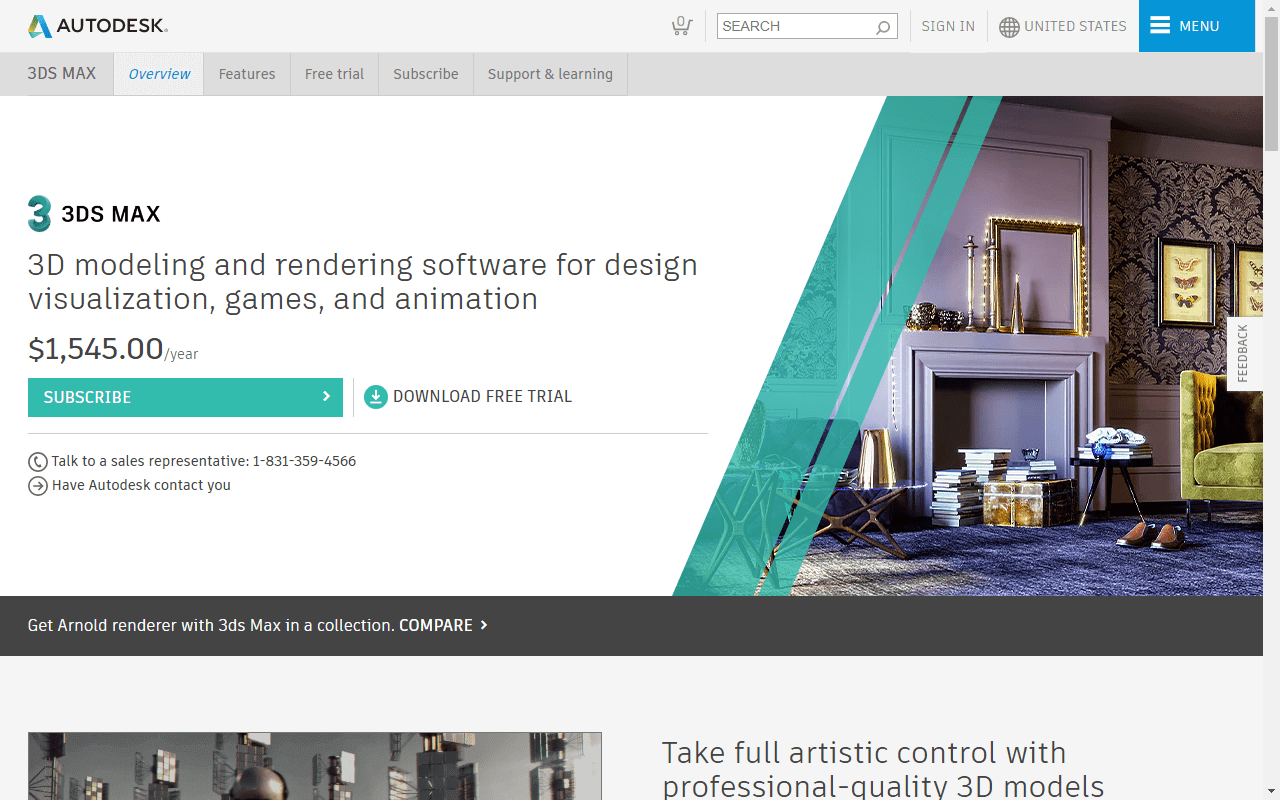
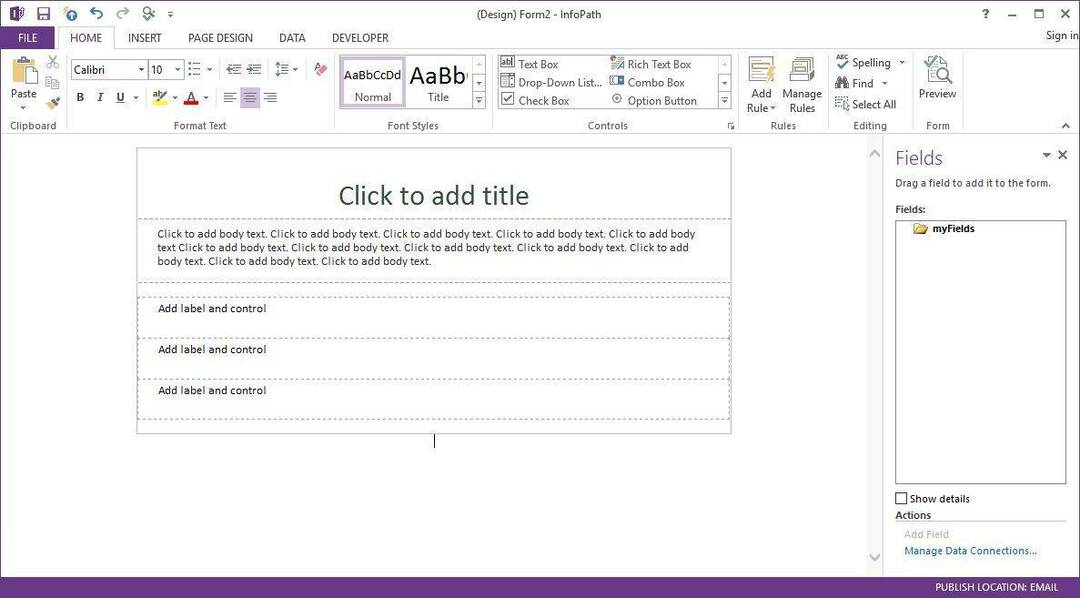
![5 най-добри автоматизирани CRM софтуера [Ръководство за 2021 г.]](/f/da11c6427c84f6df8ec68b78baa3689e.png?width=300&height=460)